Хотите, чтобы одно или два приложения не отображались на главном экране iOS? Может быть, вы хотите скрыть все приложения, загруженные из App Store, но оставить видимыми значения по умолчанию? Или, может быть, вы просто хотите скрыть стандартное приложение, которое поставляется с вашим iPhone или iPad, например Safari или iTunes?
Вы можете выполнять все вышеперечисленное или любое из вышеперечисленного, и ни для одного из них не требуются какие-либо забавные настройки или загрузки. Оказывается, в iOS очень просто скрыть приложения любого типа. Мы рассмотрим три различных способа скрытия приложений, в том числе скрытие приложений Apple по умолчанию, которые поставляются с устройствами iOS, которые нельзя удалить, скрытие загруженных приложений из App Store и другой подход, который скрывает что-нибудь из немедленного просмотра, сохраняя при этом доступность приложений в iOS.
Эти уловки работают во всех версиях iOS. Обратите внимание, что приложения не удаляются и не удаляются ни в одном из этих процессов, они просто скрыты от просмотра. Удаление приложений выполняется легко и быстро, но полностью отдельно.
Скрыть приложение на iPhone
Скрыть приложения Apple по умолчанию на iPhone и iPad
Программы для Windows, мобильные приложения, игры — ВСЁ БЕСПЛАТНО, в нашем закрытом телеграмм канале — Подписывайтесь:)
Этот трюк скроет любое приложение, предустановленное на iOS. Вы можете использовать это, чтобы скрыть приложения Safari, Camera (которая также полностью отключает камеру), FaceTime, Watch, GameCenter и iTunes:
- Откройте «Настройки» и нажмите «Общие».
- Перейдите в «Ограничения» и нажмите «Включить ограничения», установите пароль для ограничений, если вы еще этого не сделали.
- В разделе «Разрешить» переключите приложения, которые вы хотите скрыть, в положение «ВЫКЛ.», Т.е. переведите переключатель рядом с «Safari» в положение «ВЫКЛ.», Если вы хотите скрыть Safari.
- Выйдите из ограничений, когда будете удовлетворены

Вернитесь на главный экран, чтобы обнаружить, что приложения, которые вы отключили, больше не будут отображаться. Они все еще установлены на устройстве, они просто скрыты от пользователя, не возвращаясь к Ограничениям и не переключая их снова.
Не все приложения Apple по умолчанию будут отображаться в этом списке, хотя это может измениться в будущих версиях iOS, на данный момент, если вы хотите скрыть все приложения по умолчанию, вам нужно объединить несколько приемов, описанных в этой статье, чтобы скрыть их все.
Скрыть все загруженные приложения с главного экрана iOS
Это простой способ скрыть каждое приложение, которое было загружено в iOS из App Store, удалив их с домашнего экрана:
- Откройте «Настройки» и нажмите «Общие».
- Зайдите в «Ограничения» и убедитесь, что они включены.
- Прокрутите вниз под «Разрешенный контент» и найдите «Приложения».
- Нажмите «Не разрешать приложения», чтобы мгновенно скрыть все загруженные приложения.

Вернитесь на главный экран, и вы обнаружите, что все приложения, загруженные из App Store, отсутствуют, даже те, что от Apple. Если у вас много сторонних приложений, это будет иметь огромное значение и может привести к тому, что домашний экран будет не заполнен только тем, что были на устройстве, с самого начала:

Опять же, они не удаляются с iPhone или iPad, они просто скрываются от просмотра, пока ограничения приложений снова не будут установлены на «Все». Это также неплохой прием, если вы хотите быстро передать свое устройство iOS кому-то другому и не хотите, чтобы у них был доступ к просмотру личных данных, содержащихся в некоторых приложениях. Если вы скрываете приложения и передаете ребенку iPad или устройство iOS, также может быть хорошей идеей быстро переключить переключатели для соответствующих возрасту приложений, предотвратить удаление приложений с устройства, отключить внутри приложения. покупки, все быстрые корректировки в рамках ограничений.
Важная заметка: Включение, выключение и повторное включение параметра «Скрыть все» приведет к сбросу расположения значков на главном экране, и все приложения, содержащиеся в папках, будут извлечены из своих папок. Помните об этом, но помните, что вы можете легко восстановить свой старый макет главного экрана, повторно синхронизировав его с iTunes или iCloud (спасибо Дэйву, Дину и Мэтту за разъяснения).
Скрыть приложения в папке
Это старинный традиционный метод, который существует столько же, сколько и папки, и, вероятно, он лучше всего подходит для неиспользуемых приложений, хотя это больше похоже на сокрытие чего-либо от просмотра, а не на то, чтобы действительно скрыть это. Тем не менее, это верное решение во многих случаях чрезвычайно простое:
- Нажмите и удерживайте любой значок приложения, пока он не начнет покачиваться
- Перетащите этот значок приложения в другое приложение, которое вы хотите скрыть, чтобы создать папку, назовите его как хотите, например «Не используется».
- При необходимости перетащите другие приложения, чтобы скрыть их в этой папке.

Поскольку это зависит от папки, приложение действительно скрывается только с главного экрана, потому что теперь оно находится в другом контейнере. В некотором смысле это похоже на помещение чего-то в виртуальный шкаф, который редко открывается, вместо того, чтобы по-настоящему его скрывать, но для некоторых вещей, которые вы не можете контролировать иначе, не можете удалить и не можете скрыть напрямую, это работает.

Помните, что другой подход — удалить или удалить приложение, а не пытаться скрыть его. Удаление приложений работает с приложениями, которые вы загрузили из iOS App Store, но не с приложениями, которые поставляются предустановленными, поскольку их нельзя удалить.
Другие методы сокрытия: газетный киоск, сторонние настройки, взломы и т. Д.
Советы по скрытию приложений в iOS, упомянутые выше, работают во всех довольно современных версиях iOS, даже если экраны настроек выглядят немного иначе, варианты остаются возможными.
Но это не единственные варианты. Существуют и другие причудливые настройки, которые основаны на ошибках программного обеспечения, например, быстрое размещение приложений или других папок в папке Newsstand до ее закрытия, но поскольку эти методы надежны в отношении ошибок программного обеспечения iOS, они обычно исправляются и не действуют слишком долго. , что делает их не самыми разумными решениями. Время от времени настройка «App Hider» будет также появляться в App Store для iOS или OS X, и они тоже могут работать, но поскольку они также полагаются на программные ошибки, которые обычно быстро устраняются, и ошибка на него полагались также быстро исправляются.
Наконец, есть несколько настроек для джейлбрейка, которые позволяют скрыть любое приложение, но поскольку взломать приложение зависит от версии iOS, они применимы не для всех. Таким образом, мы сосредоточились на неизменно надежных подходах с использованием законных способов с помощью настроек и папок. Обратите внимание, что в более старых версиях iOS будет еще один или два параметра при скрытии значений по умолчанию, а до iOS 6 вы также можете скрыть приложение YouTube в тех же параметрах настроек.
Как скрывать экраны с приложениями на iPhone или iPad в iOS 14
В iOS и iPadOS 14 Apple значительно расширила возможности организации домашнего экрана: теперь на него можно добавить виджеты, а бесконечные страницы с неиспользуемыми приложениями наконец-то скрыть. Показываем, как убрать страницы с главного экрана, не удаляя приложения.

Зачастую из общего числа установленных на iPhone и iPad приложений регулярно используются лишь несколько — все они уместятся на одной странице. Остальные программы занимают сразу несколько страниц и визуально захламляют рабочий стол устройства, даже если сгруппированы в папки. В iOS и iPadOS 14 все страницы с неиспользуемыми или редко используемыми приложениями можно скрыть, оставив одну — с важными.
- Какие устройства поддерживают iOS 14
- Скачать IPSW-файлы iOS и iPad 14 + профили iOS, iPadOS, tvOS, macOS, watchOS
Как скрыть страницы с приложениями с главного экрана на iPhone и iPad
- Войдите в режим редактирования экрана устройства: для этого нажмите на пустую область на главном экране и удерживайте, пока значки не начнут двигаться. Второй вариант — нажмите и удерживайте иконку любого приложения на главном экране, затем в всплывающем меню выберите «Изменить экран «Домой».
- В режиме редактирования нажмите на точки в нижней части экрана — количество точек означает количество страниц на вашем экране.
- В открывшемся окне все страницы вашего экрана будут доступны в миниатюрах. Уберите галочки под миниатюрами страниц, которые вы хотите скрыть. При этом скрыть все страницы не получится — хотя бы одна должна быть видимой.
- Нажмите «Готово» в правом верхнем углу, затем еще раз «Готово» для выхода из режима редактирования.



Скрывая страницы с приложениями вы не удаляете их: программы остаются на устройстве и доступны через поиск Spotlight или в библиотеке приложений. Библиотека приложений — еще одно нововведение домашнего экрана в iOS и iPadOS 14 — классифицирует все установленные на устройстве программы по категориям, находится на последней странице домашнего экрана и не может быть скрыта. В верхней части библиотеки расположена строка поиска нужного приложения, а сами приложения при поиске упорядочены в список по алфавиту.
Кроме того, можно настроить так, чтобы новые приложения сразу уходили в библиотеку. Для этого зайдите в Настройки > Экран «Домой» > поставьте галочку на варианте «В библиотеку (App Library only)».

Чтобы вернуть скрытые страницы с приложениями, так же перейдите в режим редактирования экрана и отметьте галочками нужные страницы.
Более радикальный способ вернуть домашний экран к первоначальному виду — сброс настроек экрана. Для этого перейдите в Настройки → Основные → Сброс → Сброс макета главного экрана. Но используйте этот метод только в крайнем случае: папки с отсортированными приложениями тоже будут сброшены.
Источник: it-here.ru
Как скрыть приложения на iPhone или iPad
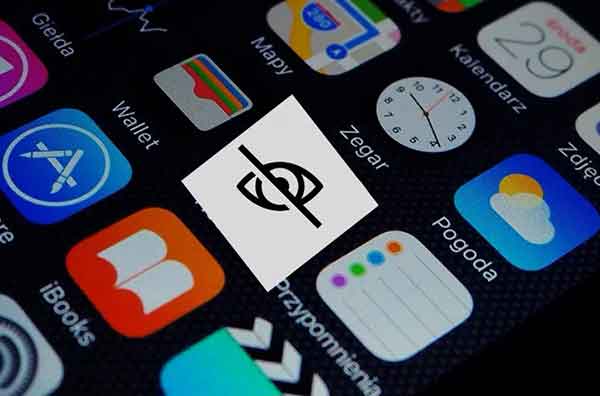
После того, как вы некоторое время использовали свой iPhone или iPad, вы можете начать замечать, что экран заполнен множеством загруженных вами приложений. Возможно, вы захотите удалить некоторые приложения с домашнего экрана, чтобы очистить его, или просто скрыть приложения на своем iPhone или iPad.
К счастью, Apple создала способ, которым вы можете это сделать. Есть несколько способов скрыть приложения на главном экране iPhone, в зависимости от того, насколько они должны быть скрыты. В этой статье будут подробно описаны несколько способов достижения этой цели, и все они очень просты, и вы можете сделать их за считанные минуты.
Как скрыть приложения на iPhone или iPad с помощью библиотека приложений
Когда iOS 14 вышла для iPhone, появилась библиотека приложений. Эта новая функция позволяет вам иметь место для размещения всех ваших приложений, чтобы они всегда были доступны, даже если они не отображаются на вашем главном экране. Вместо этого вы можете искать нужное приложение в этой библиотеке или использовать функцию поиска iPhone. Вот как добавить приложение в библиотеку приложений.
- Найдите приложение, которое хотите скрыть, затем нажмите и удерживайте его.
- Когда появится меню, коснитесь параметра «Изменить главный экран».
- Все приложения и виджеты на главном экране начнут дрожать, и вы заметите значок со знаком минус в углу приложений. Коснитесь этого значка с минусом для приложения, которое хотите скрыть.
- Во всплывающем окне нажмите «Удалить с главного экрана». Приложение будет немедленно помещено в библиотеку приложений.
После этого, чтобы найти приложение, которое вы спрятали на своем iPhone или iPad. Есть два способа сделать это:
- Проведите пальцем вниз в верхней части главного экрана. В строке поиска найдите приложение, которое хотите использовать.
- Либо проведите пальцем вправо от главного экрана, и появится библиотека приложений. В строке поиска вверху вы можете искать и находить любое из ваших скрытых приложений. Вы также можете заглянуть в разделенные по категориям разделы, чтобы найти приложение.
Если вы не хотите полностью удалять приложение с домашнего экрана, есть еще один способ упорядочить приложения и скрыть их от немедленного просмотра.
Как скрыть приложения на iPhone или iPad с помощью папки приложений
IPhone также позволяет вам организовывать ваши приложения в папки, которые представляют собой отдельные разделы, в которых вы можете группировать приложения. Они появятся прямо на главном экране, но могут значительно уменьшить количество видимых приложений. Папки приложений лучше использовать, если вы не хотите, чтобы приложение было полностью скрыто, но хотите, чтобы ваш домашний экран выглядел более организованным. Вот как создать и использовать папку приложения:
- Найдите два приложения, которые хотите скрыть. Нажмите и удерживайте один из них, затем нажмите «Изменить главный экран», когда появится меню.
- Теперь нажмите и удерживайте одно из приложений, которое вы хотите скрыть, и перетащите его в другое приложение. Это создаст папку приложения.
- Коснитесь папки, которую вы создали, находясь в режиме редактирования на главном экране, чтобы изменить название папки и порядок приложений в ней. Вы также можете перетащить одно из приложений, если хотите, но вам нужно хотя бы одно приложение в папке.
- После того, как вы упорядочили свои папки, вернитесь на главный домашний экран и нажмите кнопку «Готово» в правом верхнем углу экрана.
- Чтобы присвоить папке уникальное имя, коснитесь имени по умолчанию и введите собственное имя в поле имени.
В папках приложений замечательно то, что вы всегда можете редактировать их, и это обеспечивает быстрый и легкий доступ к приложениям, сохраняя при этом ваш домашний экран чистым.
Скрыть приложения из поиска
Если вы хотите пойти дальше и удалить приложение из поисковых предложений вашего iPhone, не удаляя его полностью, это тоже возможно. Обратите внимание, что вам придется самостоятельно выполнить поиск в библиотеке или папках приложения, чтобы найти его, или вернуться к настройкам, чтобы изменить их, если вы хотите снова найти приложение. Вот как скрыть приложение от поисковых подсказок:
- Откройте приложение «Настройки iPhone».
- Прокрутите вниз до списка приложений на своем телефоне и коснитесь того, которое хотите скрыть от поиска.
- Коснитесь Siri и поиска.
- В разделе «На главном экране» коснитесь ползунков для выбора любых параметров, которые вам не нужны для приложения. Например, если вы не хотите, чтобы приложение отображалось в результатах поиска, отключите ползунок Показывать приложение в поиске.
- Вы также можете запретить отображение приложения в подсказках на экране блокировки, перейдя в раздел На экране блокировки и отключив в приложении ползунок Показывать подсказки.
Если вы хотите снова найти приложение, вы можете вернуться к настройкам и повторно активировать их, когда захотите.
Как найти скрытые приложения на iPhone
Скрыть предустановленные приложения
Хотя невозможно удалить приложения, установленные на вашем iPhone по умолчанию, вы все равно можете скрыть их, если хотите. Это просто немного отличается от того, чтобы скрыть приложение, которое вы установили из App Store.
- Найдите предустановленное приложение, которое хотите скрыть, нажмите и удерживайте его.
- В появившемся меню нажмите «Удалить приложение».
- Коснитесь Удалить с главного экрана.
Скрыть приложения на iPhone или iPad
Есть много способов скрыть приложения на вашем iPhone, что упрощает очистку домашних экранов, сохраняя при этом доступ к скрытым приложениям. Сообщите нам, как вы предпочитаете организовывать свое устройство iOS, в комментариях ниже.
Источник: ixed.ru